
在solidworks中新建文档,绘制草图,然后拉伸草图,就可以设置方向1与方向2了。
前述
下面给大家分享的是solidworks如何同时拉伸两个不同的长度,具体操作步骤如下:
适用环境/工具
型号:台式电脑
系统:WIN10系统
软件:solidworks2020软件
操作步骤/方法
方法1
1 1、点击新建,点击零件图标,点击确定。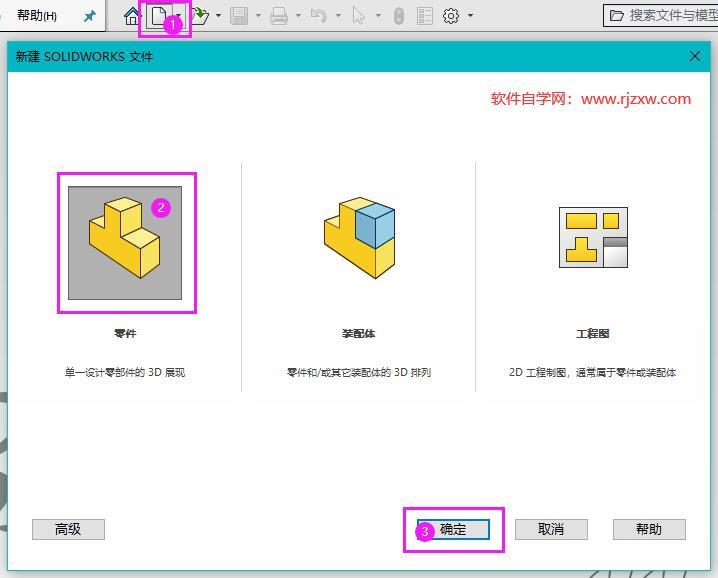 2
2、点击上视基准面,点击拉伸凸台。
2
2、点击上视基准面,点击拉伸凸台。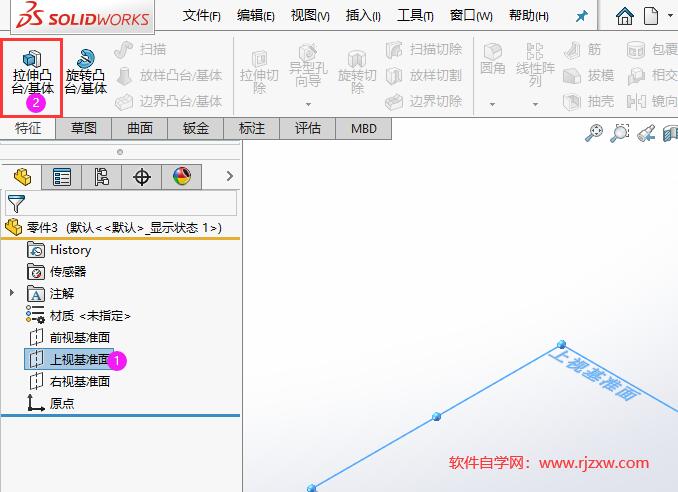 3
3、点击多边形工具,绘制一个六边形。再点击退出草图。
3
3、点击多边形工具,绘制一个六边形。再点击退出草图。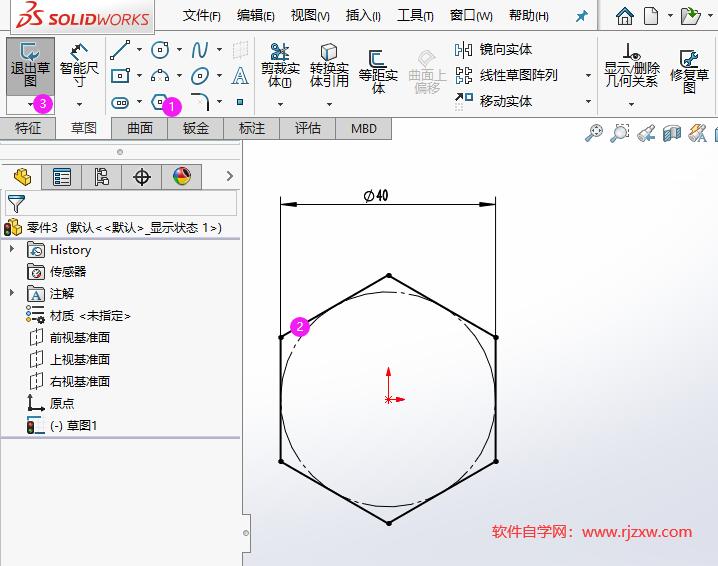 4
4、然后转到凸台拉伸,设置方向1给定深度为15mm,方向2给定深度为5mm,点击确定。
4
4、然后转到凸台拉伸,设置方向1给定深度为15mm,方向2给定深度为5mm,点击确定。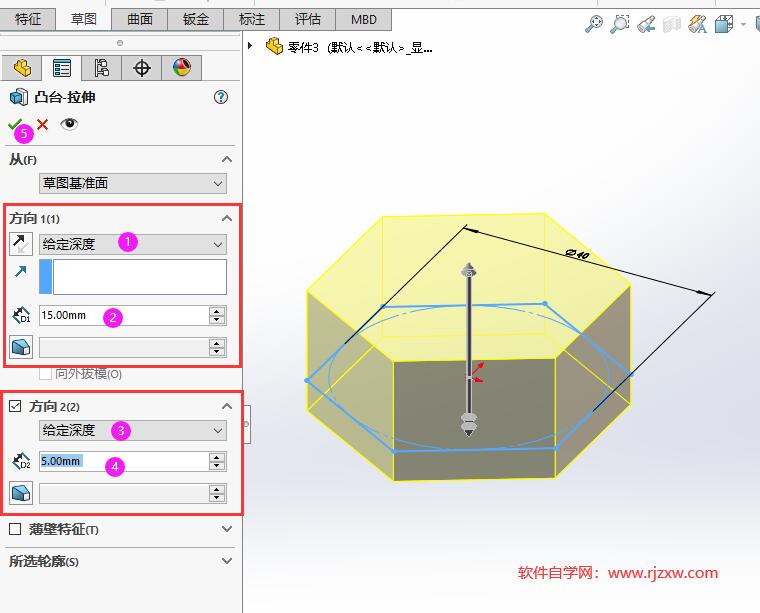 5
5、这样实体就从两个方法拉伸出来。
5
5、这样实体就从两个方法拉伸出来。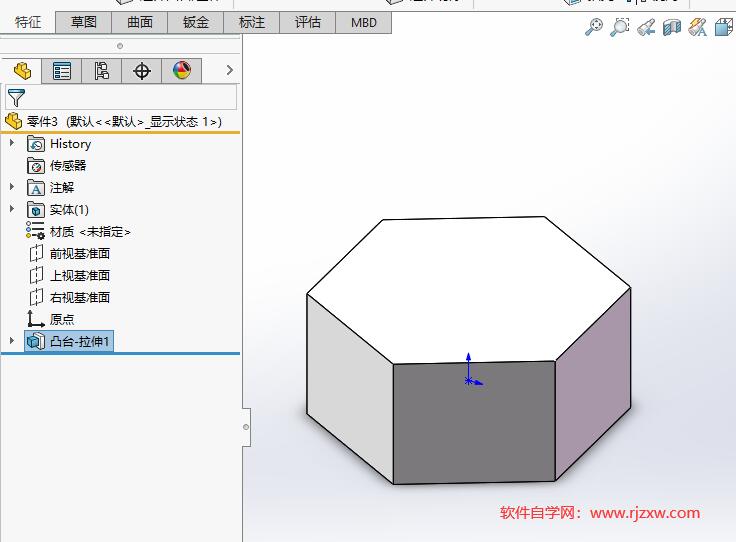 END
END
注意事项/总结
以上介绍的是solidworks如何同时拉伸两个不同的长度的方法,更多的Solidworks教程,请关注QQso教程网。




